Si aplica este modo, puede colocar originales de distintos tamaños juntos en el ADF. La máquina detectará automáticamente el tamaño de cada original y lo copiará en función de su tamaño.
![]()
Cuando se colocan originales de distintos tamaños en el ADF y se realizan copias sin utilizar el modo Tamaño mixto, es posible que el papel se atasque o que partes de la imagen original no se copien.
![]() Pulse [Ajustes orig.].
Pulse [Ajustes orig.].
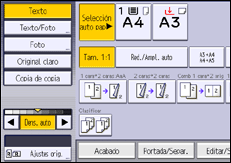
![]() Seleccione [Tamaño mixto] y, a continuación, pulse [OK].
Seleccione [Tamaño mixto] y, a continuación, pulse [OK].
![]() Ajuste la guía del original al tamaño del original más ancho.
Ajuste la guía del original al tamaño del original más ancho.
![]() Coloque los originales en el ADF.
Coloque los originales en el ADF.
Solo podrá cargar originales de distinto tamaño juntos en el ADF si cuentan con el mismo ancho. Por ejemplo, podrá cargar un papel A3![]() , 11 × 17
, 11 × 17![]() y un A4
y un A4![]() , 81/2 × 11
, 81/2 × 11![]() juntos, pero no podrá hacerlo con un A3
juntos, pero no podrá hacerlo con un A3![]() , 11 × 17
, 11 × 17![]() y un A4
y un A4![]() , 81/2 × 11
, 81/2 × 11![]() .
.
Podrá cargar originales con distinto tamaño juntos de la siguiente manera.
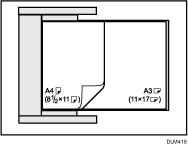
No podrá cargar originales de distinto tamaño juntos de esta manera.
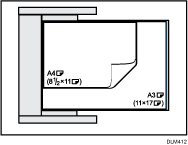
![]() Pulse [Inicio].
Pulse [Inicio].
![]()
La velocidad de impresión y escaneo se reducirá.
Cuando utilice esta función con el modo 1 cara
 2 caras, asegúrese siempre de que los originales de todos los tamaños estén en números pares. Si tiene un número impar de originales, inserte hojas en blanco para ajustar el total.
2 caras, asegúrese siempre de que los originales de todos los tamaños estén en números pares. Si tiene un número impar de originales, inserte hojas en blanco para ajustar el total.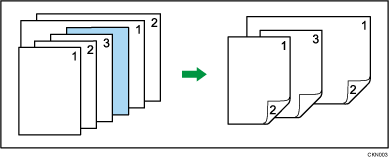
Para obtener más información sobre los tamaños y gramajes de papel que admite el modo Tamaños mixtos, consulte Especificaciones del papel y Cómo añadir papel.
